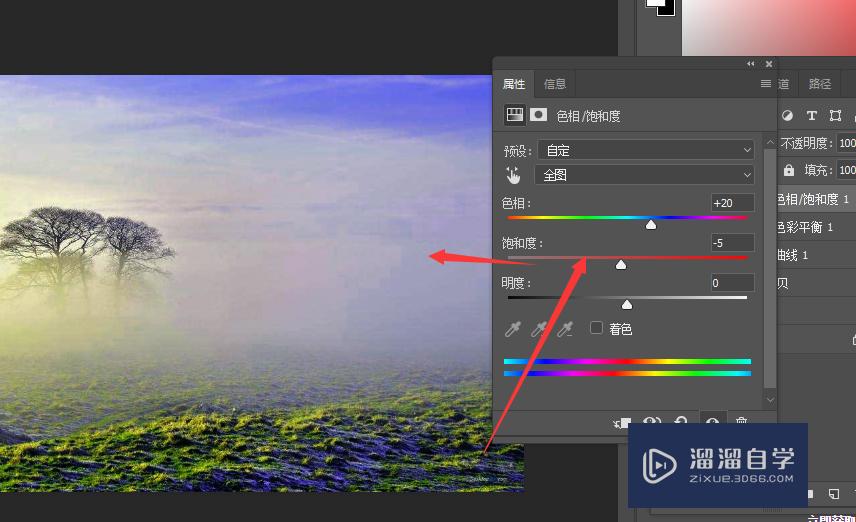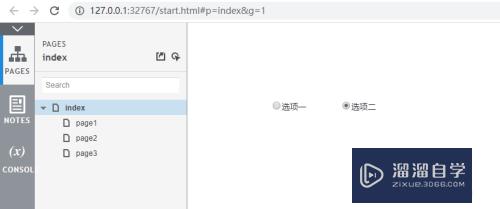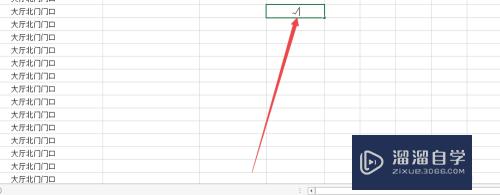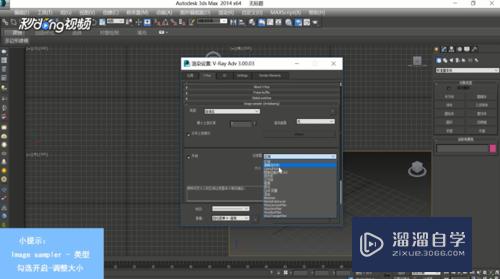CAD角度标注如何做标注(cad角度标注如何做标注图)优质
不同的CAD图纸上。都会发现图纸上边有着标注。虽然标注的有所不同。但其中就以尺寸标注。文字标注最多。我们标注的图形各式各样。那么CAD角度标注如何做标注?小渲这就操作给大家看看。
如果您是第一次学习“CAD”那么可以点击这里。免费观看CAD最新课程>>

工具/软件
硬件型号:小新Pro14
系统版本:Windows7
所需软件:CAD2007
方法/步骤
第1步
打开桌面AutoCAD2007软件。
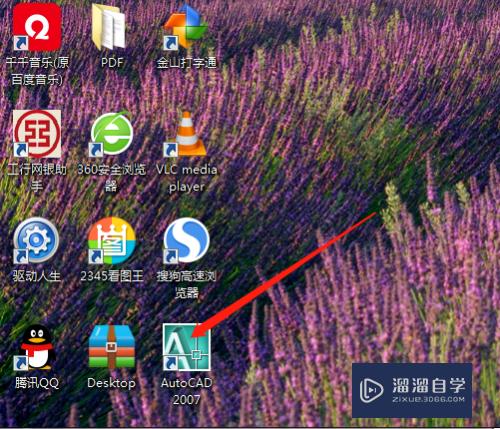
第2步
编辑区按图纸要求绘制图形。

第3步
角度标注。先显示标注工具。如果没有显示。绘图工具处右击选标注。

第4步
单击角度标注图标。
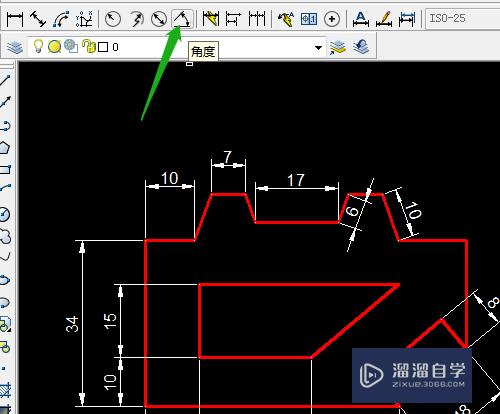
第5步
单击角度的第一条线。单击角度的第二条线。

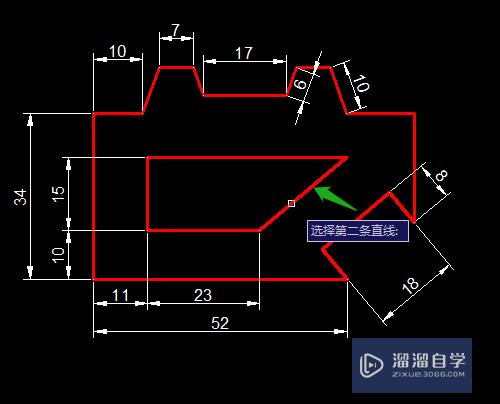
第6步
移动鼠标在合适位置单击。如果位置较少。可以滚动鼠标中间滚轮放大再操作。
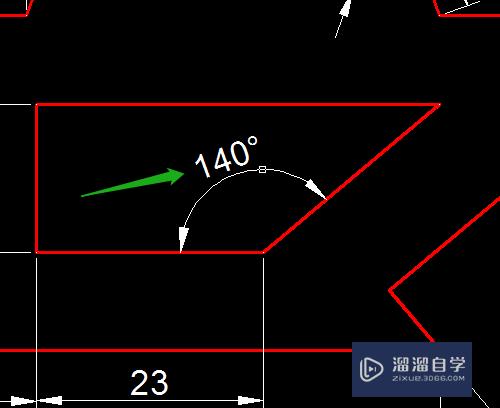
第7步
按空格键用同样的方法标注其他的角度。
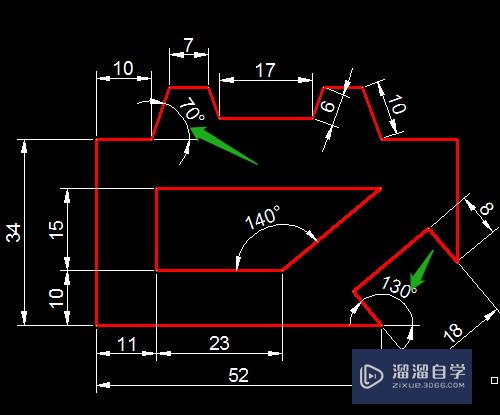
以上关于“CAD角度标注如何做标注(cad角度标注如何做标注图)”的内容小渲今天就介绍到这里。希望这篇文章能够帮助到小伙伴们解决问题。如果觉得教程不详细的话。可以在本站搜索相关的教程学习哦!
更多精选教程文章推荐
以上是由资深渲染大师 小渲 整理编辑的,如果觉得对你有帮助,可以收藏或分享给身边的人
本文标题:CAD角度标注如何做标注(cad角度标注如何做标注图)
本文地址:http://www.hszkedu.com/71537.html ,转载请注明来源:云渲染教程网
友情提示:本站内容均为网友发布,并不代表本站立场,如果本站的信息无意侵犯了您的版权,请联系我们及时处理,分享目的仅供大家学习与参考,不代表云渲染农场的立场!
本文地址:http://www.hszkedu.com/71537.html ,转载请注明来源:云渲染教程网
友情提示:本站内容均为网友发布,并不代表本站立场,如果本站的信息无意侵犯了您的版权,请联系我们及时处理,分享目的仅供大家学习与参考,不代表云渲染农场的立场!